Como aumentar o volume no Windows 10
Publicados: 2021-11-10
Você está se perguntando como aumentar o volume do laptop além do máximo? Não procure mais! Estamos aqui para ajudá-lo. Os computadores não são mais estritamente para fins de trabalho. Eles também são uma fonte de prazer, como ouvir música ou assistir a filmes. Portanto, se os alto-falantes do seu PC ou laptop estiverem abaixo da média, isso poderá arruinar sua experiência de streaming ou jogo. Como os laptops vêm com alto-falantes internos pré-instalados, seu volume máximo é limitado. Como resultado, você provavelmente recorrerá a alto-falantes externos. No entanto, você não precisa comprar novos alto-falantes para melhorar a qualidade de áudio do seu laptop. O Windows oferece algumas opções para aumentar o áudio em um laptop ou desktop além dos níveis padrão. Os métodos listados abaixo ensinarão como aumentar o volume no laptop ou desktop com Windows 10.

Conteúdo
- Como aumentar o volume além do máximo no laptop Windows 10
- Método 1: Adicione a extensão Volume Booster ao Chrome
- Método 2: Aumente o volume no VLC Media Player
- Método 3: Desative o Ajuste Automático de Volume
- Método 4: Ajustar o Mixer de Volume
- Método 5: ajustar as barras de volume nas páginas da Web
- Método 6: Use alto-falantes externos
- Método 7: Adicionar Amplificador de Som
Como aumentar o volume além do máximo no laptop Windows 10
Existem várias abordagens que você pode adotar para fazer isso, que funcionam em dispositivos desktops e laptops executados no Windows 10.
Método 1: Adicione a extensão Volume Booster ao Chrome
O plug-in Volume Booster para Google Chrome ajuda a aumentar o volume do áudio. De acordo com o desenvolvedor da extensão, o Volume Booster aumenta o volume em até quatro vezes seu nível original. Aqui está como você pode baixá-lo e aumentar o volume máximo do Windows 10:
1. Adicione a extensão Volume Booster a partir daqui.
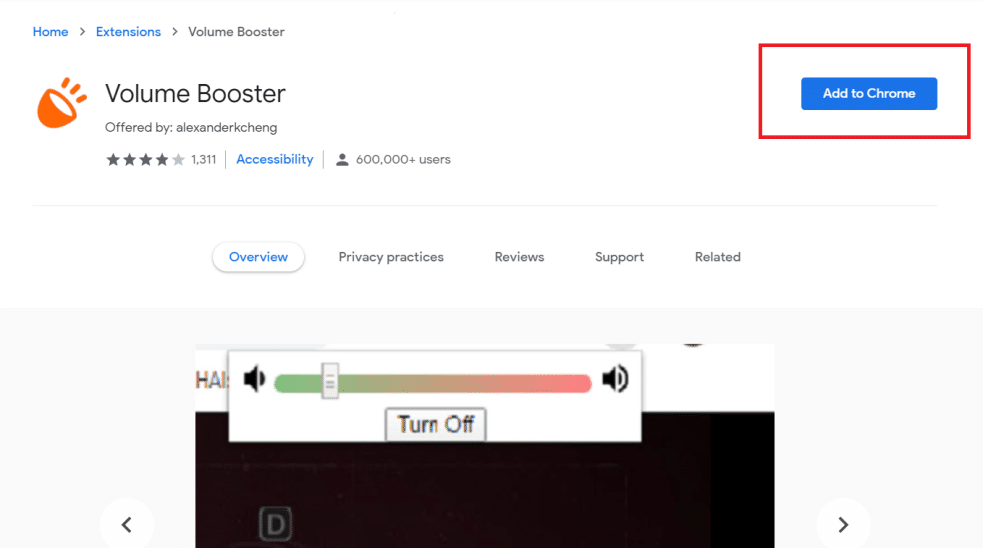
2. Agora você pode pressionar o botão Volume Booster , na barra de ferramentas do Chrome, para aumentar o volume.
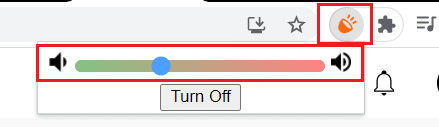
3. Para restaurar o volume original em seu navegador, use o botão Desligar .
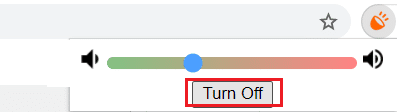
Então, é assim que aumentar o volume no laptop Windows 10 usando uma extensão de terceiros no seu navegador da web.
Método 2: Aumente o volume no VLC Media Player
O nível de volume padrão para vídeo e áudio no reprodutor de mídia VLC freeware é 125% . Como resultado, o nível de reprodução de vídeo e áudio do VLC é 25% maior que o volume máximo do Windows. Você também pode modificá-lo para aumentar o volume do VLC para 300%, ou seja, além do máximo no laptop/desktop Windows 10.
Nota: Aumentar o volume do VLC além do máximo pode danificar os alto-falantes, a longo prazo.
1. Baixe e instale o VLC Media Player da página oficial clicando aqui.
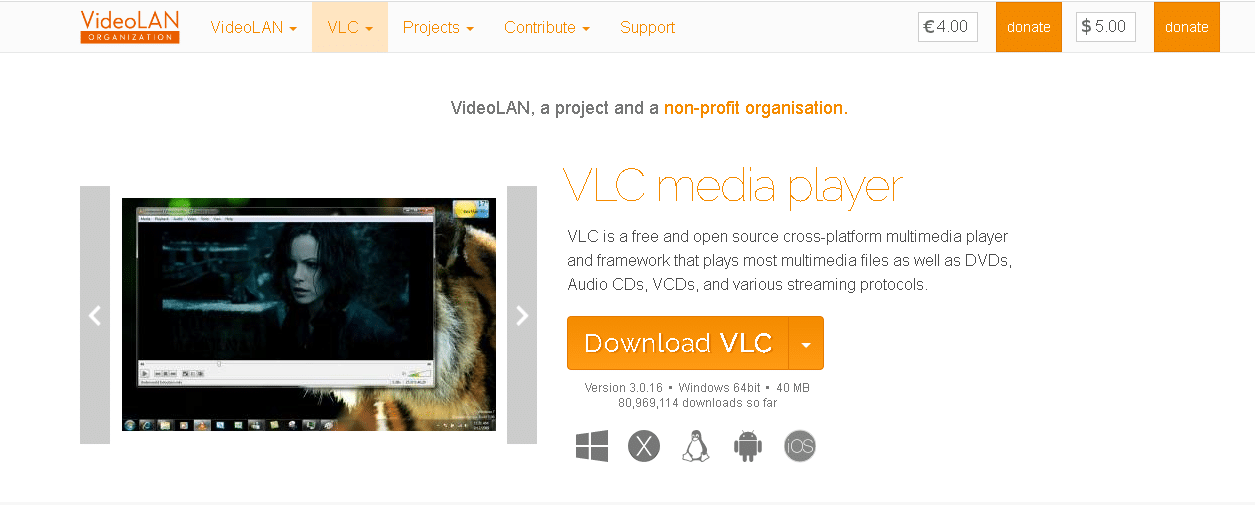
2. Em seguida, abra a janela do VLC Media Player .
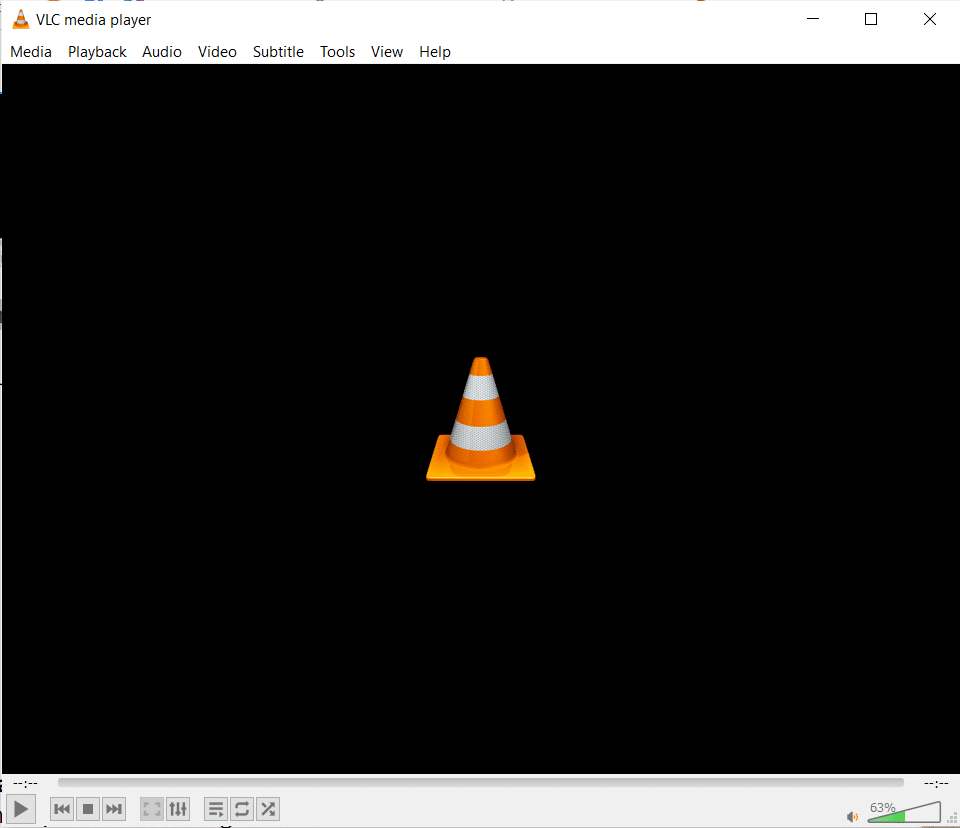
3. Clique em Ferramentas e selecione Preferências .
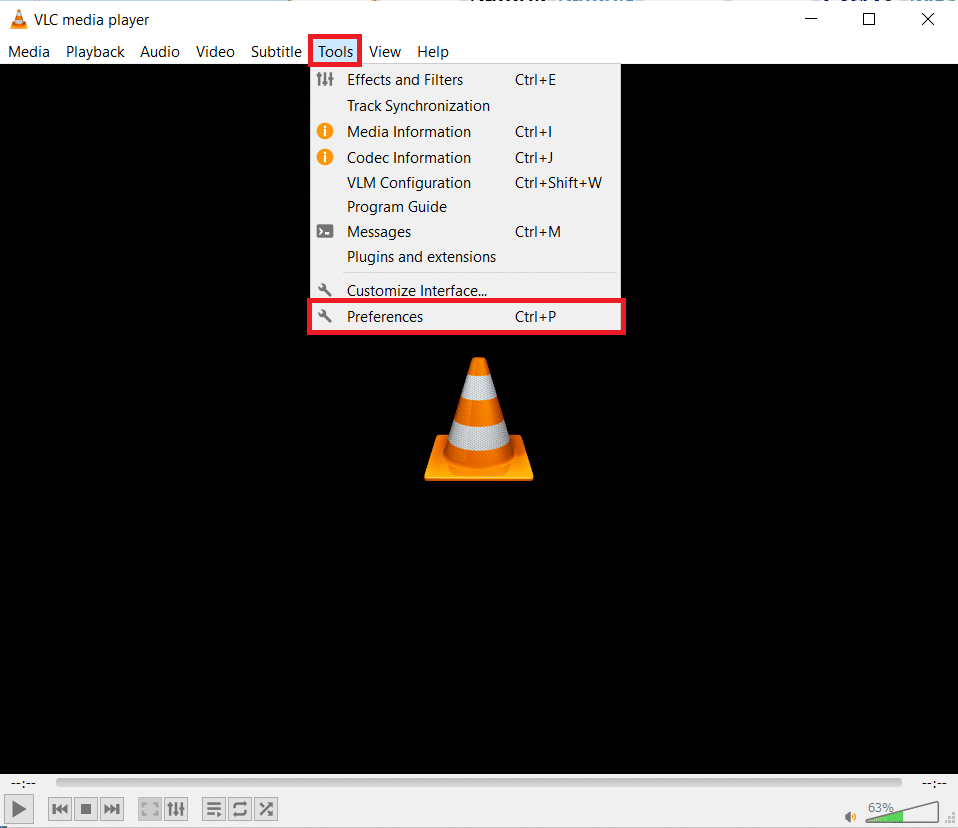
4. No canto inferior esquerdo da guia Configurações da interface , escolha a opção Todos .
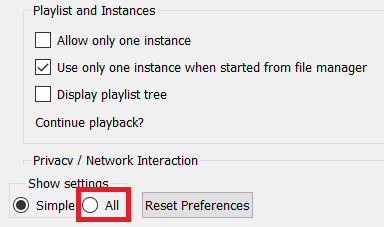
5. Na caixa de pesquisa, digite volume máximo .
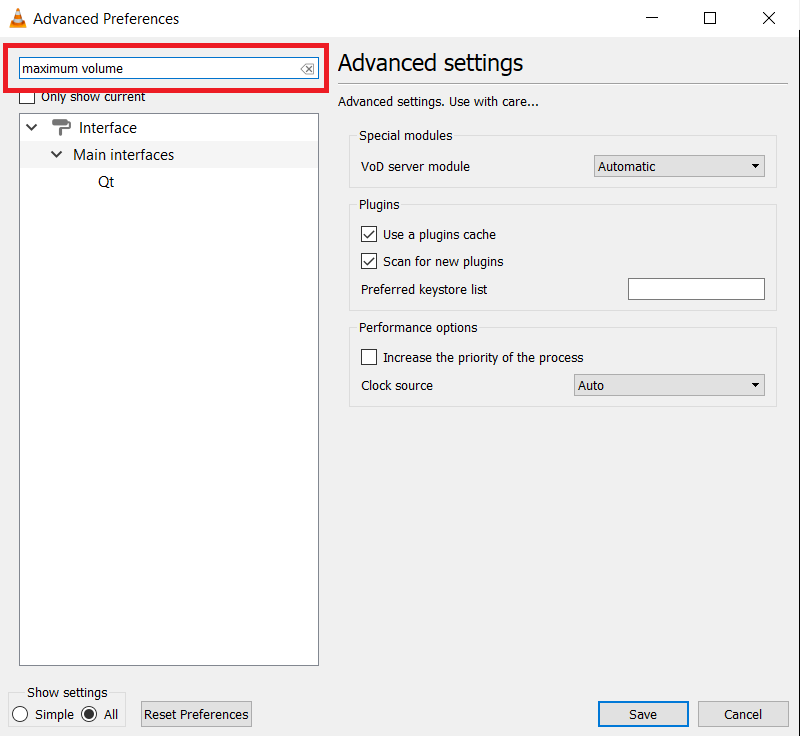
6. Para acessar mais opções de interface Qt , clique em Qt.
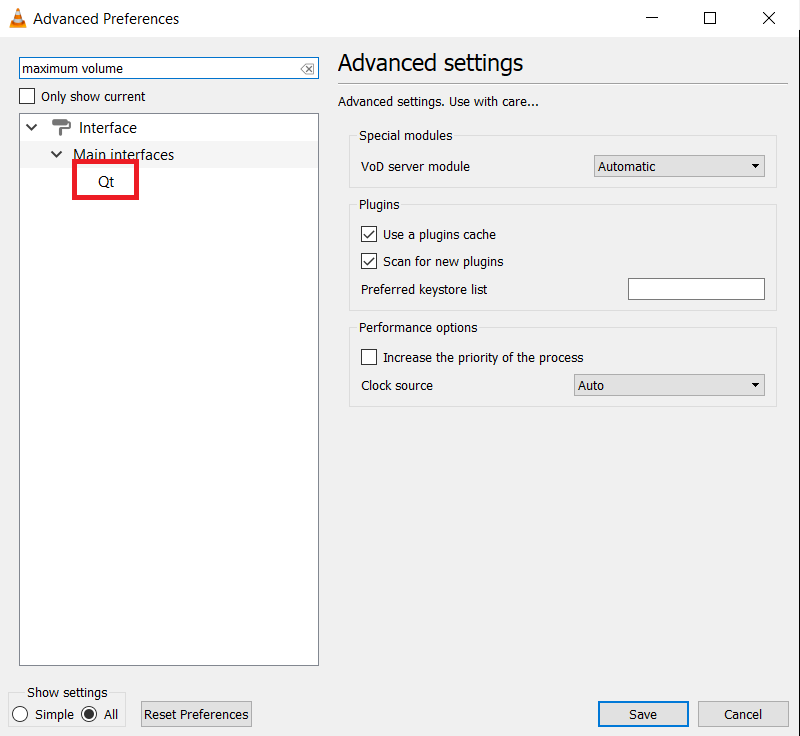
7. Na caixa de texto Volume máximo exibido , digite 300 .
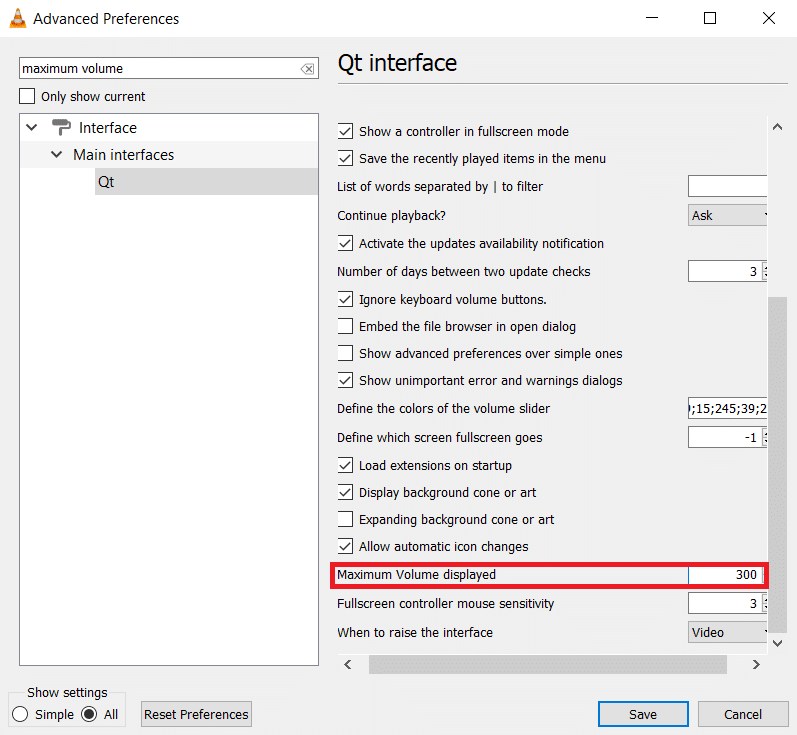
8. Clique no botão Salvar para salvar as alterações.
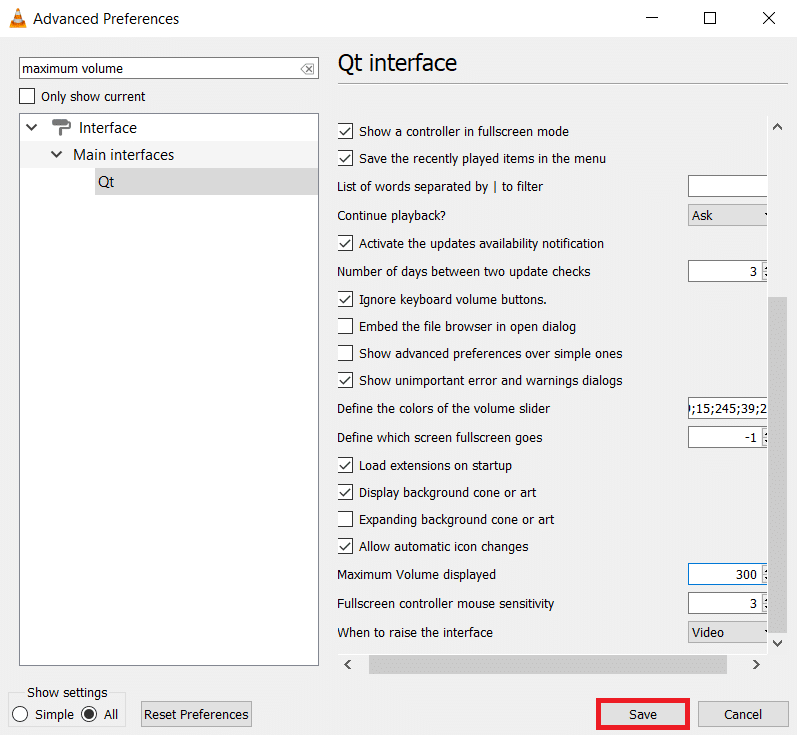

9. Agora, abra seu vídeo com o VLC Media Player.
A barra de volume no VLC agora será definida como 300% em vez de 125%.
Leia também: Como corrigir o VLC não suporta o formato UNDF
Método 3: Desative o Ajuste Automático de Volume
Se o PC reconhecer que está sendo usado para comunicação, o volume será ajustado automaticamente. Para garantir que os níveis de som não sejam afetados, você pode desativar essas alterações automatizadas no painel de controle, conforme explicado abaixo:
1. Inicie o Painel de Controle na barra de pesquisa do Windows , conforme mostrado.
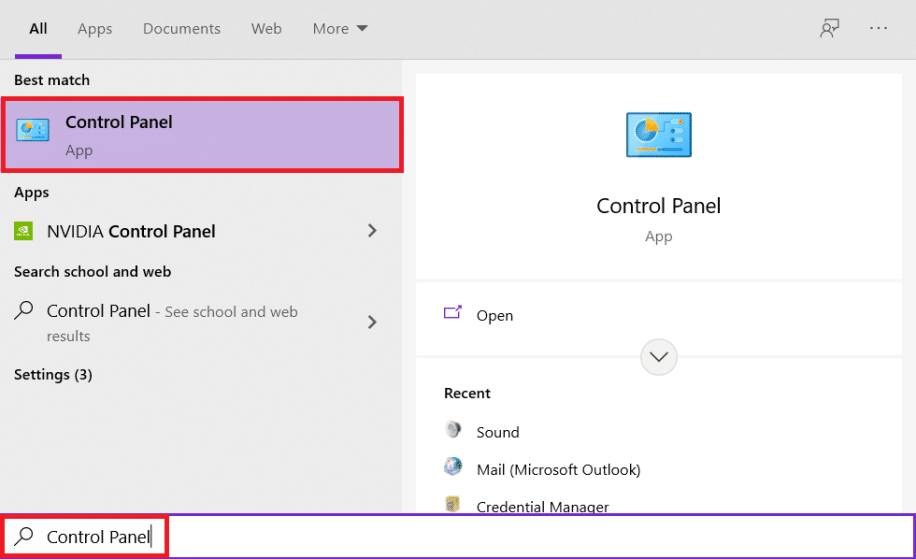
2. Defina View by > Category e clique na opção Hardware and Sound .
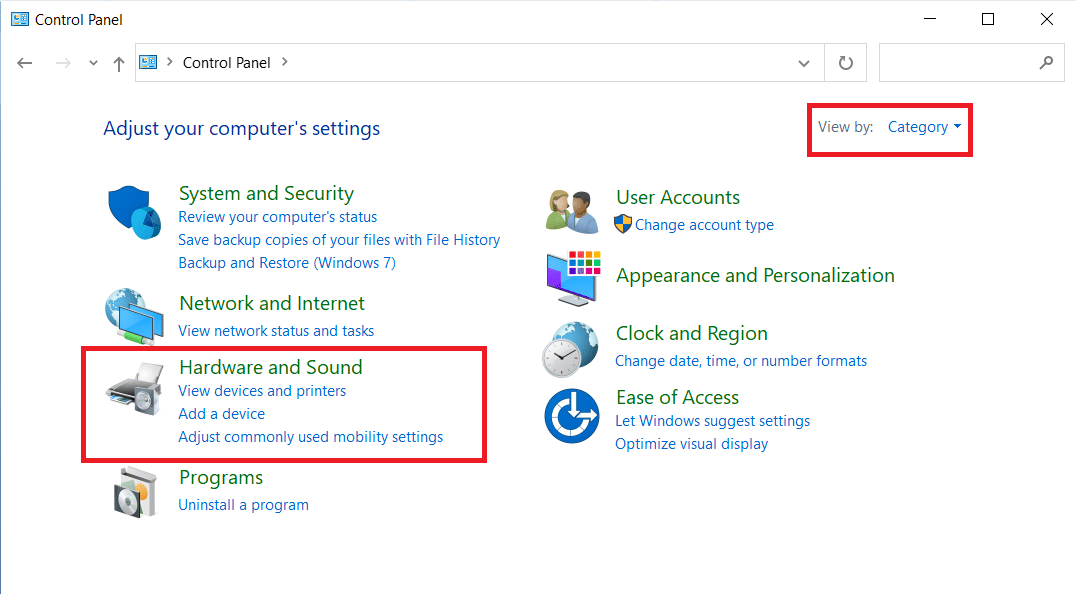
3. Em seguida, clique em Som.
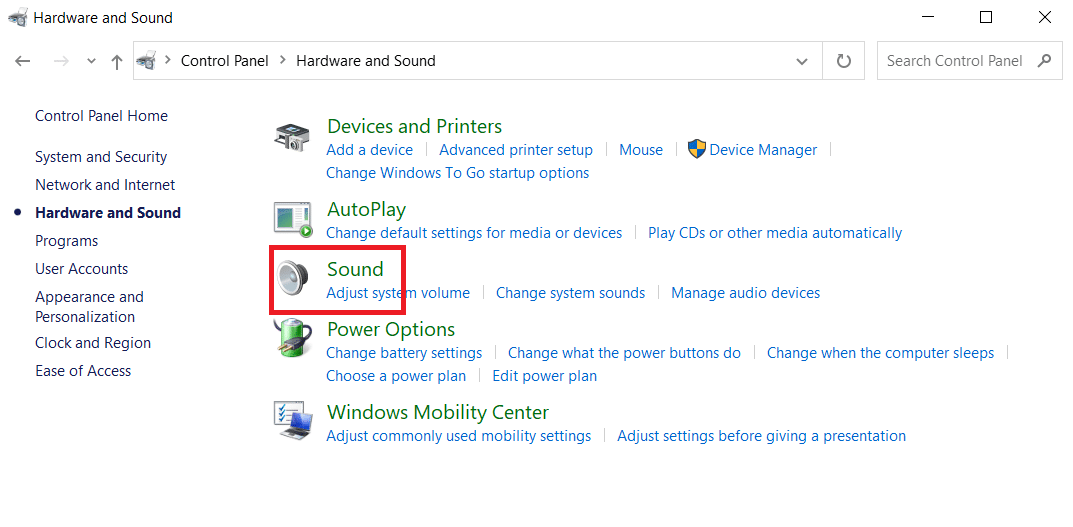
4. Alterne para a guia Comunicações e selecione a opção Não fazer nada , conforme destacado.
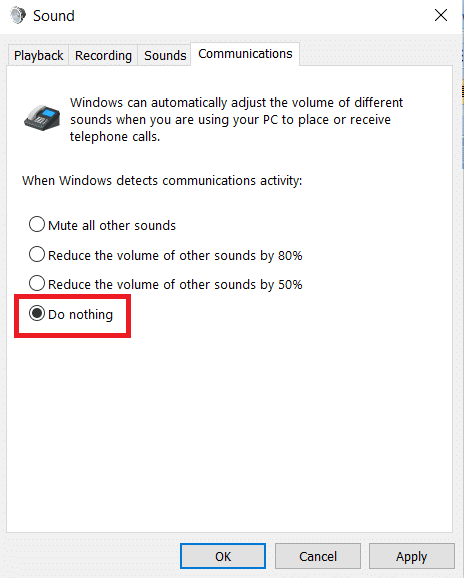
5. Clique em Aplicar > OK para salvar essas alterações.
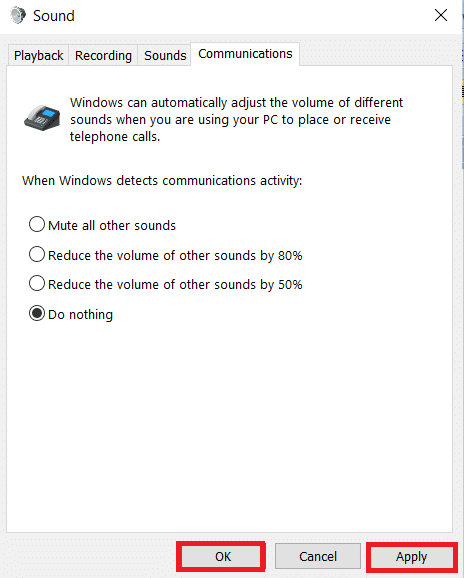
Método 4: Ajustar o Mixer de Volume
Você pode controlar o volume de aplicativos em execução no seu PC no Windows 10 e personalizá-los separadamente. Por exemplo, se você tiver o Edge e o Chrome abertos ao mesmo tempo, poderá ter um no volume máximo e o outro no mudo. Se você não obtiver o som adequado de um aplicativo, é possível que as configurações de volume estejam incorretas. Veja como aumentar o volume no Windows 10:
1. Na Barra de Tarefas do Windows , clique com o botão direito do mouse no ícone Volume .
![]()
2. Selecione Open Volume Mixer , conforme mostrado.
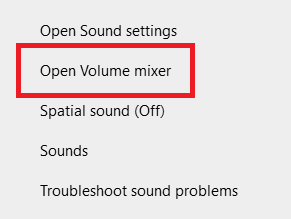
3. Dependendo de suas preferências, ajuste os níveis de áudio
- para vários dispositivos: fone de ouvido/alto-falante
- para vários aplicativos: Sistema/Aplicativo/Navegador
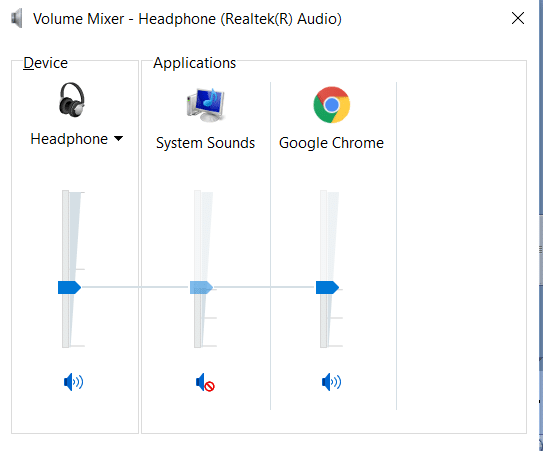
Leia também: Corrigir o Mixer de Volume que não abre no Windows 10
Método 5: ajustar as barras de volume nas páginas da Web
No YouTube e em outros sites de streaming, a barra de volume também é normalmente fornecida em sua interface. O som pode não corresponder ao nível de áudio especificado no Windows se o controle deslizante de volume não for o ideal. Veja como aumentar o volume no laptop no Windows 10 para páginas da Web específicas:
Nota: Mostramos as etapas para vídeos do YouTube como exemplo aqui.
1. Abra o vídeo desejado no Youtube.
2. Procure o ícone Alto-falante na tela.
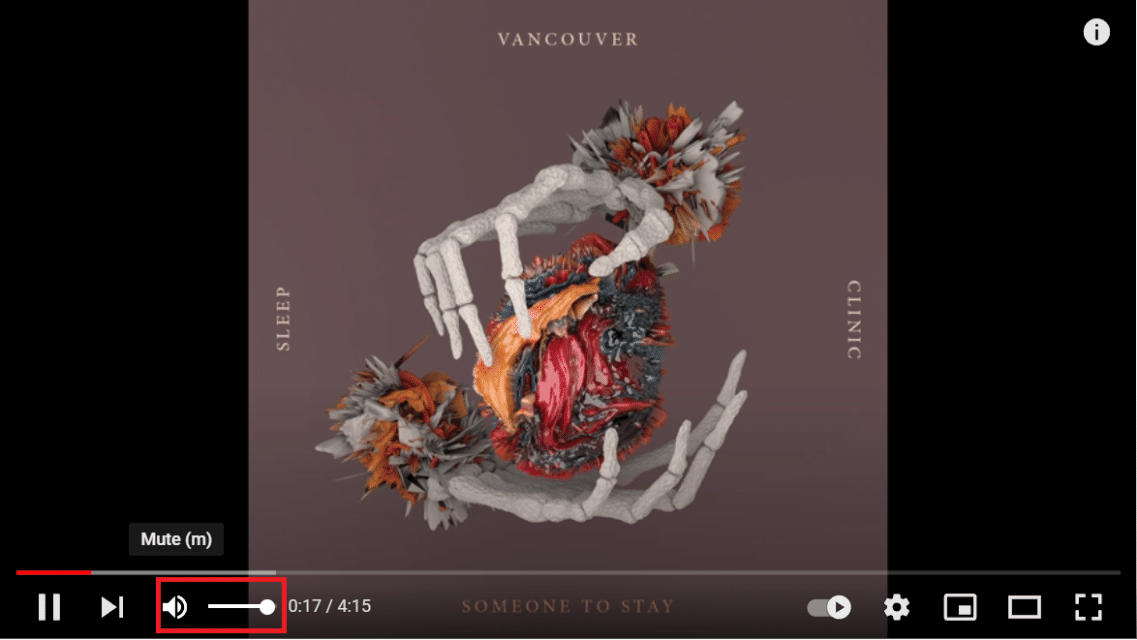
3. Mova o controle deslizante para a direita para aumentar o volume do áudio do vídeo do YouTube.
Método 6: Use alto-falantes externos
Usar um par de alto-falantes para aumentar o volume do laptop além da visualização máxima acima de 100 decibéis é a maneira certa de fazer isso.

Leia também: Aumentar o volume do microfone no Windows 10
Método 7: Adicionar Amplificador de Som
Se você não quiser fazer muito barulho, pode usar amplificadores finos para fones de ouvido. Estes são pequenos gadgets que se conectam ao soquete de fone de ouvido do laptop e aumentam o volume de seus fones de ouvido. Alguns deles até melhoram a qualidade do som. Por isso, vale a pena tentar.

Recomendado:
- Como aumentar a velocidade da Internet WiFi no Windows 10
- Como silenciar o microfone no Windows 10
- Corrigir o volume diminui ou aumenta automaticamente no Windows 10
- Corrigir erro de dispositivo de E/S no Windows 10
Deve ser bastante agravante se você não tiver o volume adequado no seu laptop. No entanto, usando as técnicas descritas acima, agora você sabe como aumentar o volume do Windows 10 . Muitos laptops têm uma variedade de opções, portanto, certifique-se de saber quais são antes de usá-los. Na seção de comentários abaixo, deixe-nos saber se você já tentou alguma das opções acima. Estaríamos interessados em ouvir sobre sua experiência.
